brew 无法安装iterm2_MacBook Pro M1 通过 Rosetta 2 安装 Homebrew 教程

更多奇技淫巧欢迎订阅博客:https://fuckcloudnative.io
前言
这两天开始正式使用新买的 MacBook Pro M1 版,总体来说使用上都没有太大的体验区别,不过今天在安装 Homebrew 的时候居然遇到了一些问题,就是直接通过终端装不上,折腾了一点时间,在此记录。解决方法也很简单,只需要把终端设置成使用 Rosetta 2 模式打开就可以了,之后就一切操作行云流水。
1. MacBook Pro M1 安装 Homebrew 失败过程
之前尝试直接通过 iTerm2 或者自带的终端进行安装 brew 的时候,提示下面的错误信息:
curl: (7) Failed to connect to raw.githubusercontent.com port 443: Operation timed out
这是第一个问题,意思是默认的安装地址无法连接。
这个问题很好解决,改用下面地址安装就行:
/bin/bash -c "$(curl -fsSL https://cdn.jsdelivr.net/gh/ineo6/homebrew-install/install.sh)"
参考:https://zhuanlan.zhihu.com/p/90508170
之后,会提示第二个问题:
Homebrew is not (yet) supported on ARM processors!
Rerun the Homebrew installer under Rosetta 2.
If you really know what you are doing and are prepared for a very broken experience you can use another installation option for installing on ARM:
https://docs.brew.sh/Installation
这个问题就是主要问题了,需要使用 Rosetta 2 模式来安装。
2. 使用 Rosetta 2 安装 Homebrew
那么怎么使用 Rosetta 2 来安装 brew 呢?
我们可以在命令前加上 arch -x86_64,也就是:
arch -x86_64 /bin/bash -c "$(curl -fsSL https://cdn.jsdelivr.net/gh/ineo6/homebrew-install/install.sh)"
这样就可以完成安装了。安装需要一些时间,我们耐心等待。
参考:《How to run the Homebrew installer under Rosetta 2 on M1 Macbook[1]》。
3. 设置终端默认使用 Rosetta 2 模式启动
那么是不是每次我们都需要在命令前加上 arch -x86_64 呢?其实也不需要,我们只需要设置 ITerm2 或者终端直接通过 Rosetta 2 模式打开即可。
在访达 -> 应用程序,找到 iTerm2,右键,选择“显示简介”,然后选择“使用 Rosetta 打开”即可,如图所示。
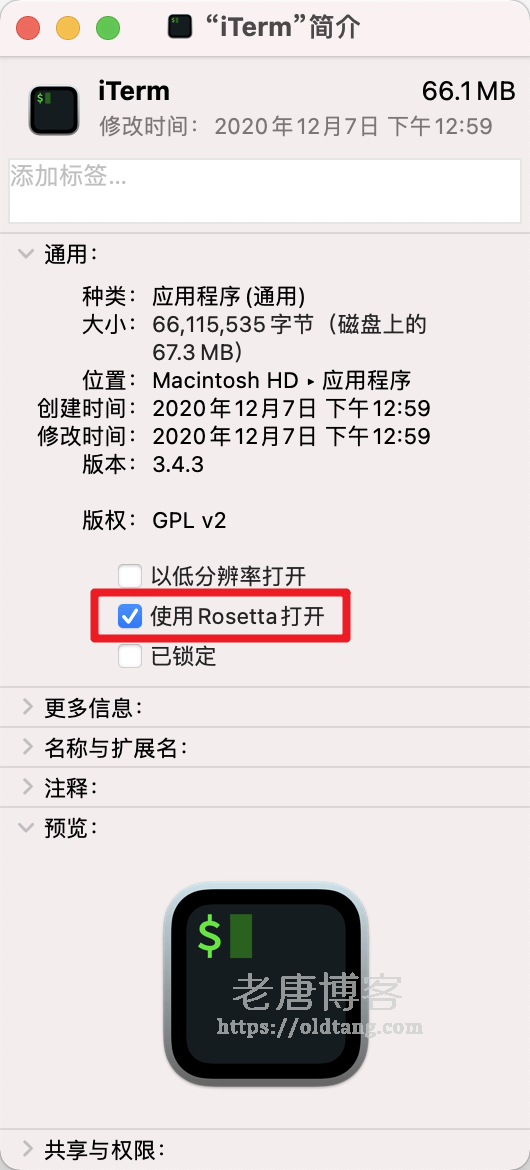
之后就可以按照之前的操作来了。当然,我们也可以先使用这个模式打开 iTerm2,然后再按照 Homebrew。
参考资料
[1]How to run the Homebrew installer under Rosetta 2 on M1 Macbook: https://stackoverflow.com/questions/64882584/how-to-run-the-homebrew-installer-under-rosetta-2-on-m1-macbook
原文链接:https://oldtang.com/5243.html


你可能还喜欢
点击下方图片即可阅读


云原生是一种信仰 ?

扫码关注公众号
后台回复◉k8s◉获取史上最方便快捷的 Kubernetes 高可用部署工具,只需一条命令,连 ssh 都不需要!

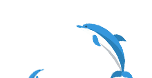
点击
❤️给个「在看」,是对我最大的支持❤️更多推荐
 已为社区贡献1条内容
已为社区贡献1条内容







所有评论(0)